相关视图概述
相关视图包括两个选项卡:
检视窗口
在检视窗口选项卡中,您可以从 3D 显示区域复制或移除 3D 检视窗口。
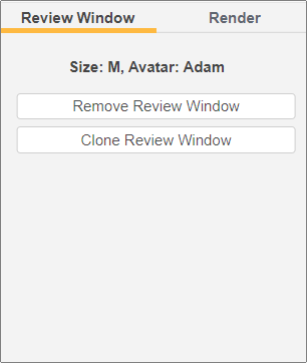
复制检视窗口:
-
单击您要复制的检视窗口。检视窗口手柄会变成深灰色,并且检视窗口的名称会显示在相关视图顶部。
-
在相关视图中,单击复制检视窗口。新的检视窗口将显示在 3D 显示区域。
移除检视窗口:
-
单击您要移除的检视窗口。检视窗口手柄会变成深灰色,并且检视窗口的名称会显示在相关视图顶部。
-
在相关视图中,单击移除检视窗口。检视窗口已从 3D 显示区域中移除。
渲染
在渲染选项卡中,您可以将 3D 检视窗口渲染为一张图像(普通渲染),或将每个检视窗口渲染为单独的图像文件。
-
渲染成一张图像
使用普通渲染将所有窗口渲染成一张图像:
-
在相关视图中,单击渲染。渲染选项卡随即显示。
-
单击合并。随即显示渲染设置。
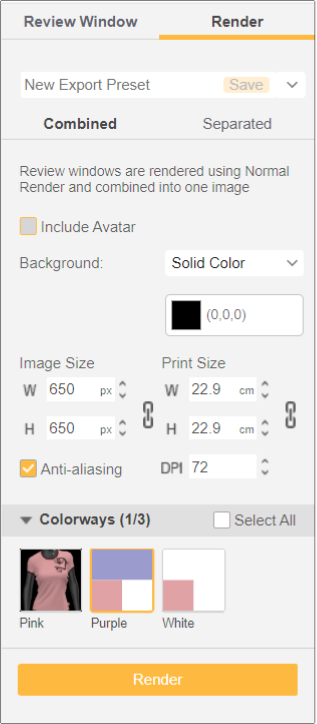
-
根据需要编辑设置。有关更多信息,请参阅编辑渲染图像设置。
-
在相关视图的底部,单击渲染按钮。随即显示保存文件对话框。
-
选择一个文件夹以保存文件。渲染过程开始,并且渲染按钮变为取消按钮。

-
如果需要,单击取消按钮以停止渲染过程。
-
-
将每个检视窗口渲染成单独的图像文件
将窗口渲染成单独的文件:
-
在相关视图中,单击渲染。渲染选项卡随即显示。
-
单击单独。随即显示渲染设置。
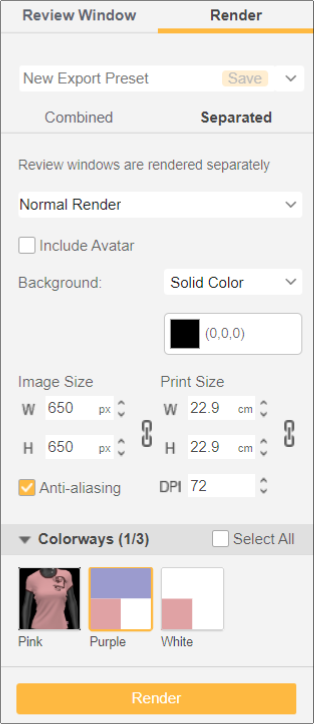
-
根据需要编辑设置。有关更多信息,请参阅编辑渲染图像设置。
-
在相关视图的底部,单击渲染按钮。随即显示保存文件对话框。
-
选择一个文件夹以保存文件。渲染过程开始,并且渲染按钮变为取消按钮。

-
如果需要,单击取消按钮以停止渲染过程。
-